(完整版)行政部工作流程图(可编辑修改word版)
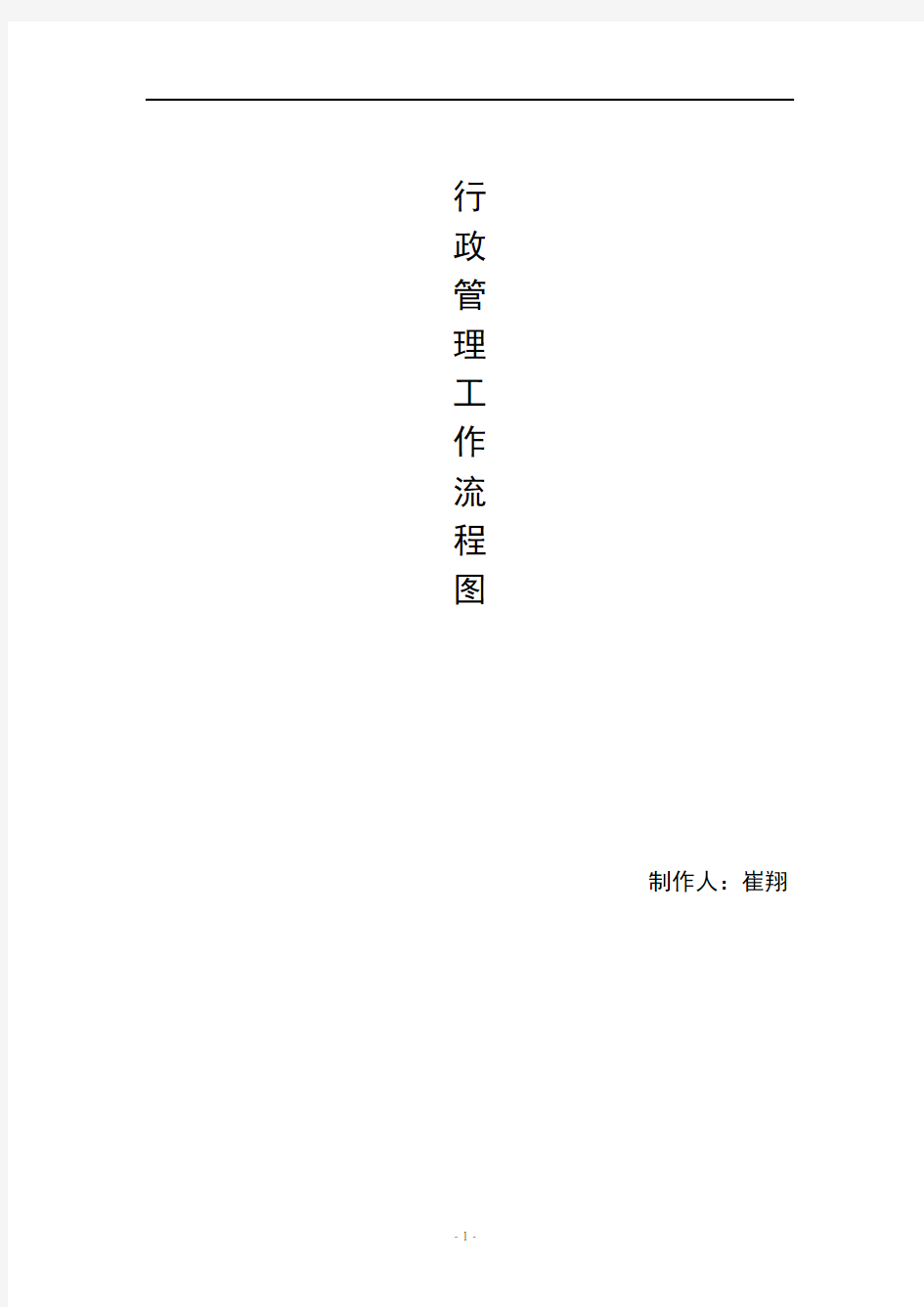
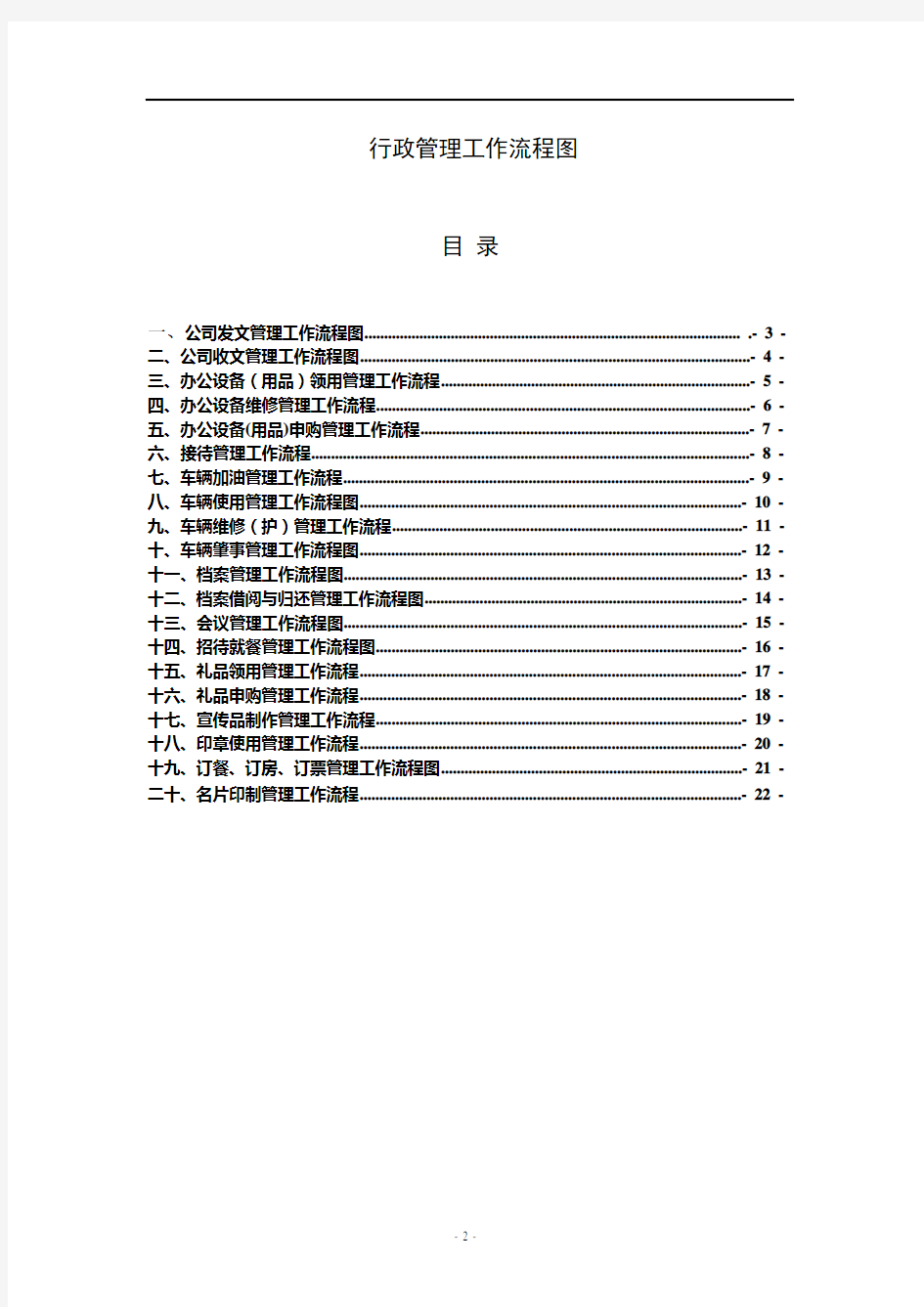
行
政
管
理
工
作
流
程
图
制作人:崔翔
行政管理工作流程图
目录
一、公司发文管理工作流程图................................................................................................ .- 3 -
二、公司收文管理工作流程图...................................................................................................- 4 -
三、办公设备(用品)领用管理工作流程...............................................................................- 5 -
四、办公设备维修管理工作流程...............................................................................................- 6 -
五、办公设备(用品)申购管理工作流程....................................................................................- 7 -
六、接待管理工作流程...............................................................................................................- 8 -
七、车辆加油管理工作流程.......................................................................................................- 9 -
八、车辆使用管理工作流程图.................................................................................................- 10 -
九、车辆维修(护)管理工作流程.........................................................................................- 11 -
十、车辆肇事管理工作流程图.................................................................................................- 12 - 十一、档案管理工作流程图.....................................................................................................- 13 - 十二、档案借阅与归还管理工作流程图.................................................................................- 14 - 十三、会议管理工作流程图.....................................................................................................- 15 - 十四、招待就餐管理工作流程图.............................................................................................- 16 - 十五、礼品领用管理工作流程.................................................................................................- 17 - 十六、礼品申购管理工作流程.................................................................................................- 18 - 十七、宣传品制作管理工作流程.............................................................................................- 19 - 十八、印章使用管理工作流程.................................................................................................- 20 - 十九、订餐、订房、订票管理工作流程图.............................................................................- 21 - 二十、名片印制管理工作流程.................................................................................................- 22 -
办公设备(用品)领用管理工作流程
附:《办公设备(用品)领用单》
办公设备维修管理工作流程
办公设备(用品)申购管理工作流程
接待管理工作流程
车辆加油管理工作流程
车辆使用管理工作流程图
车辆维修(护)管理工作流程
车辆肇事管理工作流程图
档案管理工作流程图
档案借阅与归还管理工作流程图
会议管理工作流程图
附:《礼品领用单》
礼品申购管理工作流程
宣传品制作管理工作流程
印章使用管理工作流程
订餐、订房、订票管理工作流程图
行政部事务工作流程图
行政事务工作流程图 一、印章管理 1、流程图 2、说明 ○1使用公章到行政部填写《印章使用申请表》; ○2《印章使用申请表》要有经手人、部门负责人签字; ○3报总经理批准后,方可为其加盖; ○4如遇总经理不在,由总经理委托受托人签字有效; ○5如果工作需要使用财务章,须到财务部门按上述程序办理; ○6因工作需要将印章携带外出的,由总经理特批,批准程序如上。 具体参照行政部事务管理规程第一节。 3、使用表格 印章使用登记表
二、档案、公文管理 (一)档案管理 1、归档流程 2、说明 1)档案分类:合同(包括销售和采购合同)、投标书、招标书、相关图纸、通知、文件 2)归档 ○1各部门将所需存档的档案整理成册; ○2本部门存档及移交行政部存档; ○3相关人员在《存档登记表》登记。 ○4技术档案归档:由工程部、项目研发部自行建档并报行政部备案。 ○5具体参照行政部事务管理规程第二节第十、十一条。 3、使用表格 存档登记表
(二)公文管理 1、行文流程 1)拟稿:由各部门进行拟稿,文稿必须内容清晰、层次分明、观点明确、文字简练、标点符号正确、书写工整,用钢笔书写,严禁用铅笔或油笔; 2)汇稿:文件拟草后,如须汇签的文件,必须先履行汇签手续,汇签人在文稿的汇签处,签署自己的意见; 3)核搞:文件由行政部负责人核搞,内容包括文件质量、内容是否符合规定; 4)签批:报总经理签批后,行政部打印、定稿、核对、盖章和印发。 5)对不同内容的发文建立发文登记簿,含发文的时间、文件名称、收文单位、发出时间和收文回执; 6)具体参照行政部事务管理规程第二节十二、十三条。3、使用表格 1)发文登记表 2)哈尔滨日达兴科技实业股份有限公司发文审批单
word制作流程图
步骤一:页面和段落的设置 为了流程图有较大的绘制空间,我们先来设置一下页面。 1.启动Word 2003,打开一个空白文档,并切换到页面视图。选择菜单“文件→页面设置”命令,打开“页面设置”对话框,在“页边距”选项卡中,设置上下边距为“1厘米”,左右边距为“2厘米”(图2),完成后单击“确定”按钮。 2.由于后面要在自选图形中输入文字,为了让输入的文字在垂直方向上看起来居中,这里顺便设置一下段前距。选择菜单“格式→段落”命令,打开“段落”对话框,在“缩进和间距”选项卡中设置段前间距为“1行”,完成后单击“确定”(图 3)。
步骤二:制作流程图的标题 基本工作环境设置好之后就开始制作流程图的标题。大家看到的最终效果中的标题是放在一个矩形自选图形中的,下面开始制作。 1.在窗口Word窗口底部的自选图形工具栏中选择“矩形”按钮(图 4)。 2.这时可以在页面中看到“在此创建图形”的画布,接着拖动鼠标,在该画布中绘制矩形,让矩形的宽度与画布相同,高度可参照最终效果图,约3厘米。
3.画好后调整画布的高度,使之与矩形的高度相同(图 5)。 4.接下来选中插入的矩形,单击鼠标右键,在弹出的菜单中选择“设置自选图形格式”命令,打开“设置自选图形格式”对话框,在“颜色与线条”选项卡中,先设置线条颜色为“无线条颜色”,接着单击“填充”区“颜色”下拉箭头,选择“其它颜色”命令,打开“颜色”对话框,参照下图设置填充颜色(图6),完成后依次单击两次“确定”。 5.接下来在矩形框中插入艺术字标题。选中矩形框,单击鼠标右键,在弹出的菜单中选择“添加文字”命令,这时可以看到光标在矩形框内闪动,表示等待添加文字。
(完整版)办公室行政事务流程图全套
XXXXXX公司行政事务管理工作流程 行政事务管理的主要工作内容:执行行政日常事务处理;执行秘书事务管理;执行档案的归档管理;执行后勤服务保障;执行办公设备、公共设施的日常管理和维护;执行办公用品及日常用品的采购、发放管理;执行固定资产及低值易耗品的管理;执行各种费用的控制交纳;执行公司对外关系建立维护;执行突发事件处理;执行计算机网络管理;执行合同管理;执行人力资源管理;执行上级交办事务等工作。 一、综合部具体工作流程 (一)日常事务处理 综合部的工作杂而乱,涉及面广,大小事情多,并且很多事务具有不可确定性,临时出现的工作,会给当日计划工作带来很大的冲突,这时就要择其轻重而处理。总体来讲,综合部属于服务保障部门,是为其他部门服务的,所以也要协助其他部门处理不涉及本部门的日常事务。否则会影响正常工作秩序,甚至会影响公司的经营活动。 (二)执行秘书事务管理 秘书工作是综合部的核心工作,亦是公司内部承上启下、对外联络的纽带和桥梁。在实际操作中,要求秘书事务管理人员在做好参谋助手的同时,牢固树立超前服务意识,有条有理的搞好各项服务工作。 (三)执行文件档案的归档管理 根据不同种类档案的特点,做好系统编目、使用/传阅控制、分类存放、排列有序,定期收集各类
文件资料,并整理立卷归档。 各部门往来的备忘录、文档、资料等按类别、内容、时间顺序等存档管理。 各类文件资料收发、传真均需在登记薄上作好详细登记、记录,及时将各类信息(通知、文件)进行上传下达,特别是各类客户信息应登记后及时传递给相关部门。 (四)后勤服务保障 综合部要将后勤服务保障列入日常工作中,要加强对工作环境、交通的管理进行监督,收集员工建议,缓解员工情绪,为员工提供较为良好的生活、工作环境,提高保障质量;车辆管理中,要制定相应制度,经常提醒驾驶员遵章守纪,保证车辆随时处于良好的性能状态,确保人员接送、货物输送的时效性。 安全工作是公司的一项重要工作,综合部是安全工作的主要执行部门;日常工作中应将安全工作、保密工作列入议事日程,要充分明确重点安全项目,不定期地组织检查,认真查出安全隐患,及时消除潜在的安全危害并作好记录。要落实安全责任制,签定安全责任制,规划安全教育、培训计划并认真加以实施。
WORD制作工作流程图
为了提高工作流程图的制作效率,在具体制作之前应该先在头脑中构思一下流程图的大概效果,最好能够在稿纸上把效果图画出来,这往往比边想边做要快很多。 在纸上画好草图之后,我们就可以打开Word 2003进行具体的制作了,本例的操作是在Word 2003中进行的,使用Word其它版本的朋友可以参照进行。 步骤一:页面和段落的设置 为了流程图有较大的绘制空间,我们先来设置一下页面。 1.启动Word 2003,打开一个空白文档,并切换到页面视图。选择菜单“文件→页面设置”命令,打开“页面设置”对话框,在“页边距”选项卡中,设置上下边距为“1厘米”,左右边距为“2厘米”(图2),完成后单击“确定”按钮。
2.由于后面要在自选图形中输入文字,为了让输入的文字在垂直方向上看起来居中,这里顺便设置一下段前距。选择菜单“格式→段落”命令,打开“段落”对话框,在“缩进和间距”选项卡中设置段前间距为“1行”,完成后单击“确定”(图 3)。 步骤二:制作流程图的标题 基本工作环境设置好之后就开始制作流程图的标题。大家看到的最终效果中的标题是放在一个矩形自选图形中的,下面开始制作。 1.在窗口Word窗口底部的自选图形工具栏中选择“矩形”按钮(图 4)。
2.这时可以在页面中看到“在此创建图形”的画布,接着拖动鼠标,在该画布中绘制矩形,让矩形的宽度与画布相同,高度可参照最终效果图,约3厘米。 3.画好后调整画布的高度,使之与矩形的高度相同(图 5)。 4.接下来选中插入的矩形,单击鼠标右键,在弹出的菜单中选择“设置自选图形格式”命令,打开“设置自选图形格式”对话框,在“颜色与线条”选项卡中,先设置线条颜色为“无线条颜色”,接着单击“填充”区“颜色”下拉箭头,选择“其它颜色”命令,打开“颜色”对话框,参照下图设置填充颜色(图6),完成后依次单击两次“确定”。
行政事务工作流程
行政事务工作流程 一、办公用品领用 1、领用人根据有关办公用品清单及实际需要,向前台提出申 请,由行政助理统一领取并签字登记。 2、办公用品采购原则上由各部门主管向行政办提出申请,由行 政助理统一汇总后集中采购,特殊物品的采购可由行政办指定专人负责购买。 3、行政办对各部门的办公用品每月统计一次,如某部门超出预 计,行政办可暂停向该部门发放办公用品,并责成该部门主管加强本部门的办公物品的管理。 4、员工离职时,应认真清点办公用品并交还到行政办,填写交 接清单后签字确认;行政助理及时将退还的办公物品登记入库。 5、公司办公用品原则上每月1日、15日发放2次,其余时间如 急需领取的须上报给行政办主任签字确认。 二、传真、文件、信件、快递物品的收发 1、公司与外界联系需对方发送传真时,尽量要求对方注明本公 司具体收件人,以便行政前台及时分发到位。 2、行政前台收到传真后,在传真接收台帐上登记,并负责通知 收件人及时领取及签字确认。
3、公司所有文件、物品的收发管理工作均由行政前台统一负责 处理。收发业务范围包括:文件、邮件、报刊、挂号、电报的发送、登记,以及物品、特殊文件资料的快递等。 4、收发人员须根据相关文件资料填写收件登记簿、发文登记。 三、名片管理 1、公司名片格式统一化,由公司行政办依据企业形象规划并联 系印刷业务,具体操作可由行政办指定某部门负责。 2、印制名片申请者须经部门主管签字后交由行政办指定专人 负责印制,名片印制完成后,行政助理须及时发放到位。3、名片印制前需确认名片职务、职称、部门是否相符,姓名、 联系办法等需确认无误。 4、各部门须建立其相关的名片册,以便本部门和公司的业务共 享资源。 四、公司物品申购流程 1.各部门根据各自工作的实际情况业务需求,提出切实可行的申请要求(须填写物品申购单,内容具体翔实、理由充分),经部门主管签字确认后,上报到行政办审核并由总经理审 批。 2.行政办根据各部门现有的设备资产情况对申请进行核实,并提出解决建议和意见(调拨或购买)。 3.物品采购原则上由行政办统一申请费用、组织购买,也可指定专人负责购买。购买过程遵循“价廉物美”的原则,注意
行政人事部工作流程与标准
目录 大事记收集保存的流程和标准 (2) 上报集团文件的流程和标准 (2) 接待重要宾客到店参观的流程和标准 (3) 文件接收及管理的流程和标准 (3) 会议组织的流程和标准 (4) 公章管理的流程和标准 (5) 员工意见箱收集整理的流程和标准 (5) 配合集团质检的流程和标准 (6) 借用集团物品的流程和标准 (7) 签订劳动合同的流程和标准 (7) 人事档案管理的流程和标准 (8) 员工休假的流程和标准 (9) 员工调动的流程和标准 (9) 员工应聘的流程和标准 (10) 员工入职的流程和标准 (11) 员工离职的流程和标准 (12) 基层员工晋级的流程和标准 (13) 工资表制作的流程和标准 (13) 绩效考核的流程和标准 (15) 培训计划制定的流程和标准 (15) 新员工培训考核的流程和标准 (16)
第三节行政人事部工作流程和标准 大事记收集保存的流程和标准 部门名称行政人事部文件编号 执行人行政人事文员文件批准人 步 骤 工作流程操作及标准相关记录 A 收集1.收集集团及本店的大事记,根据《重大事件管理制 度》,在店内发生重大事件后,事件责任部门负责人 第一时间填写《大事记记录表》及相关资料(文件、 影音、照片等),人事行政部审核是否真实、完整, 之后上报集团。 大事记 记录表 B 整理、存档1.将记录的大事记及相关资料以电子版形式存档; 2.每个月对其进行分类整理; 3.存档后做好目录,并在档案盒外表明,以方便日后查询。 上报集团文件的流程和标准 部门名称行政人事部文件编号 执行人行政人事文员文件批准人 步 骤 工作流程操作及标准相关记录 A 拟定初稿1.根据集团要求,结合店内实际情况拟定上报文件初稿。 B 提交1.打印初稿上交店领导审核,根据审核意见进行修改; 2.将修改后的文稿提交店领导签字确认,分类保存文稿。 C 上报1.将文稿以邮件形式发送给集团相关部门,并确认; 2.如果上报文件需要加密,加密后上交集团。
用Word制作漂亮工作流程图的方法
在日常的很多实际任务中,我们可能需要表达某个工作的过程或流程。有些工作的过程比较复杂,如果你仅仅用文字表达,通常是很难描述清楚的。与此同时,听者也难于搞懂,在这种情况下,最好的方式就是绘制工作流程图,图形的直观性会让双方都大大获益。 笔者曾经介绍过用MS VISIO 2002制作工作流程图的方法(请参阅《用Visio 做工作流程图》),但是很多朋友反映自己的电脑上并没有安装VISIO,而且对VISIO还有种陌生感。为了便于更多的朋友轻松地制作工作流程图,下面我们介绍利用Word制作漂亮工作流程图的方法。 任务要求:这里我们还是以制作毕业论文写作流程图为例,该工作流程图表达的是数理信息学院毕业生毕业论文的制作过程。 步骤一:页面和段落的设置 步骤二:制作流程图的标题 步骤三:绘制流程图框架 步骤四:流程图的对齐与修饰 步骤五:添加连接箭头 步骤六:添加折线连接符和说明性文字 为了让朋友们对制作目标有个大概的了解,下面先来看一下完成后的效果图(图 1)。
为了提高工作流程图的制作效率,在具体制作之前应该先在头脑中构思一下流程图的大概效果,最好能够在稿纸上把效果图画出来,这往往比边想边做要快很多。 在纸上画好草图之后,我们就可以打开Word 2003进行具体的制作了,本例的操作是在Word 2003中进行的,使用Word其它版本的朋友可以参照进行。 步骤一:页面和段落的设置 为了流程图有较大的绘制空间,我们先来设置一下页面。 1.启动Word 2003,打开一个空白文档,并切换到页面视图。选择菜单“文件→页面设置”命令,打开“页面设置”对话框,在“页边距”选项卡中,设置上下边距为“1厘米”,左右边距为“2厘米”(图 2),完成后单击“确定”按钮。 2.由于后面要在自选图形中输入文字,为了让输入的文字在垂直方向上看起来居中,这里顺便设置一下段前距。选择菜单“格式→段落”命令,打开“段落”对话框,在“缩进和间距”选项卡中设置段前间距为“1行”,完成后单击“确定”(图 3)。
(完整版)办公室行政事务流程图全套222
华榕集团福清项目部——行政事务管理工作流程 行政事务管理的主要工作内容 1、执行行政日常事务处理; 2、执行秘书事务管理; 3、执行档案的归档管理; 4、执行后勤服务保障; 5、执行办公设备、公共设施的日常管理和维护; 6、执行办公用品及日常用品的采购、发放管理;执行固定资产及低值易耗品的管理; 7、执行各种费用的控制交纳; 8、执行公司对外关系建立维护; 9、执行突发事件处理; 10、执行计算机网络管理; 11、执行合同管理; 12、执行人力资源管理; 13执行上级交办事务等工作。 一、综合部具体工作流程 (一)日常事务处理 综合部的工作杂而乱,涉及面广,大小事情多,并且很多事务具有不可确定性,临时出现的工作,会给当日计划工作带来很大的冲突,这时就要择其轻重而处理。总体来讲,综合部属于服务保障部门,是为其他部门服务的,所以也要协助其他部门处理不涉及本部门的日常事务。否则会影响正常工作秩序,甚至会影响公司的经营活动。 (二)执行秘书事务管理 秘书工作是综合部的核心工作,亦是公司内部承上启下、对外联络的纽带和桥梁。在
实际操作中,要求秘书事务管理人员在做好参谋助手的同时,牢固树立超前服务意识,有条有理的搞好各项服务工作。 (三)执行文件档案的归档管理 根据不同种类档案的特点,做好系统编目、使用/传阅控制、分类存放、排列有序,定期收集各类文件资料,并整理立卷归档。 各部门往来的备忘录、文档、资料等按类别、内容、时间顺序等存档管理。 各类文件资料收发、传真均需在登记薄上作好详细登记、记录,及时将各类信息(通知、文件)进行上传下达,特别是各类客户信息应登记后及时传递给相关部门。 (四)后勤服务保障 综合部要将后勤服务保障列入日常工作中,要加强对工作环境、交通的管理进行监督,收集员工建议,缓解员工情绪,为员工提供较为良好的生活、工作环境,提高保障质量;车辆管理中,要制定相应制度,经常提醒驾驶员遵章守纪,保证车辆随时处于良好的性能状态,确保人员接送、货物输送的时效性。
行政部工作制度流程
为了加强内部管理、明确要求,规范行为,创造良好的工作和企业文化氛围,塑造公司良好形象,特发布此制度。 一、日常行政工作 1.接待: 1)接听电话要使用文明用语,语言应亲切简练、礼貌、和气,公话严禁私用; 2)对来访者要使用文明用语,热情接待,要认真倾听来访者的叙述; 3)如未能及时有效地解决,应做好相应的记录并跟进落实。 2.销售状况记录: 1)每天的经营历程 2)会计凭证(收货发货、销售单)。 3)业务员出差的凭证、欠条要及时交接核对。 4)统计业务员的差错记录 5)每天统计发货用时,做销售分析。 6)统计进销存问题,(账账不符要求会计对账,帐实不符要求调查出入库情况)。 7)人员考勤记录(请假、调休)?? 8)每天到货情况? 9)合肥、阜阳调拨完成情况(下午三点) 3.文件收发及档案管理: 公司发文统一由行政部负责,其他任何部门不得以公司的名誉发文。未经总经理签发的文件,不得发文。文件制发后应将文件内容传达到应周知的相关部门和人员,并督导落实。文件制发后,应先分类整理再按要求进行归档,公司内部综合类档案原则上以半年为周期进行建档。公司档案管理的基本原则是:统一领导,分类管理;维护档案的完整与安全;便于公司和社会对档案的有效利用。 4.会议室管理: 1)各部门使用会议室需提前一天通知行政部登记。 2)部门会议由使用部门自行负责布置会议室,公司会议由行政部负责布置会议室。 3)部门会议结束后由用部门及时整理桌椅并收拾干净,公司会议结束后由行政部负责及时整理桌 椅并收拾干净。 5.车辆使用及管理: 提高汽车使用率,合理使用,降低能耗。公务用车,公司领导在市内参加各种业务活动,派车接送;到外地出差,送到火车站或机场。公司其他员工遇有紧急、重要公务或因路远等必需用车的情况时可酌情批准派车。公司组织集体活动,酌情安排用车。 每月要查违章记录(年审日期、上次保养时间,每一万公里保养一次),出车回来要交回钥匙,记录出车里数、车辆有无碰撞! 二、专项行政工作 1.企业文化建设: 1)包括企业文化、核心价值观、企业精神、企业道德、经营理念; 2)企业VI设计(章程、简介、统一标识)、公司组织结构、公司大事记、员工手册; 3)员工活动组织、节日福利物资组织与发放等。 2.人事招聘: 1)配合各部门做好人员定岗、定编及人才储备等方面工作; 2)制订部门和人员岗位职责,配合公司各部门架构的设置、变更等管理; 3)公司各管理人员的考察、聘任、考核、沟通与解聘管理; 4)员工考勤处理及相关考勤报表的制作,提报绩效专员核算工资; 5)日常销售报表稽核与考核、月底进行汇总公布、签核存档; 6)员工招聘、入职引导、培训、任用、考核、调动、离职管理;
行政办公室工作流程审批稿
行政办公室工作流程 YKK standardization office【 YKK5AB- YKK08- YKK2C- YKK18】
————湖南石磊文化传播集团———— 行政办公室工作流程 目录 第一部分行政制度 一、总则 二、办公场所管理制度 1、员工行为规范: 2、办公用品管理 3、固定资产管理 4、公用书报管理 三、印章使用和管理制度 四、上传下达制度 1、呈报 2、发文 3、收文 4、会议管理制度 五、档案管理制度 六、后勤保障管理制度 1、会议接待 2、车辆管理 第二部分流程
1、呈报流程 2、客户接待流程; 3、发文处理流程; 4、收文处理流程 5、办公用品采购流程 6、办公设备维修流程 7、固定资产请购流程 8、印章刻制流程 9、印章使用流程 10、印章报废流程 11、档案归档、借阅流程 12、档案销毁流程 13、档案归档流程 14、合同管理流程; 15、会议管理流程 16、车辆管理流程 第三部分表格 1、《办公用品请购单》 2、《固定资产请购单》 3、《办公设备报修申请单》 4、《印章使用申请表》
5、《印章刻制申请表》 6、《印章报废申请表》 7、《呈报单》 8、《收文处理单》 9、《会议计划审批表》 10、《会议预算金额表》 11、《会议签到表》 12、《档案归档登记表》 13、《档案归档登记表(总表)》 14、《档案借阅登记表》 15、《档案销毁登记表》 16、《用车申请单》 17、《派车单》 18、《车辆使用记录表》 19、《车辆使行驶记录表》 20、《车辆登记卡》 21、《车辆登记表(总)》 22、《燃油效率及油耗量结算表》 23、《行驶事故处理报告书》 第一部分行政制度 (一)总则 一、为加强公司行政事务管理,理顺公司内部关系,使各项管理标准化、制度化,提高办事效率,特制定本规定。 (二)办公场所管理制度 一、员工行为规范:
用WORD制作流程图
在工作中,我们常常会需要绘制诸如业务流程之类的流程图。如果使用比较经典的流程图绘制工具,比如Visio,可能会觉得比较麻烦,而且也不容易与Word 文档一起排版。这时你可能会采用Word自带的流程图绘图工具来绘制流程图。但是,Word的早期版本,即使是Word2000在流程图的绘制,尤其是修改方面都是非常麻烦的。我们常常需要在线条的对准等细节问题上耗费大量的时间。幸运的是,新推出的Office XP系列中的Word2002在流程图的绘制方面引入了Visio的很多绘图工具,比如连接符。这时的流程图的绘制比以前方便了许多,也容易了许多。这里,就详细介绍一下使用Word2002绘制流程图的方法。(之后的版本可以触类旁通啦~O(∩_∩)O~) 1、首先在“绘图”工具栏上,单击“自选图形”,指向“流程图”,再单击所需的形状。 2、单击要绘制流程图的位置。此时你会发现,在页面上出现了如下图所示的虚框。这是什么?以前的版本好像没这东东啊。是,这是Word2002新增功能之一的绘图画布。 绘图画布是在创建图形对象(例如自选图形和文本框)时产生的。它是一个区域,可在该区域上绘制多个形状。因为形状包含在绘图画布内,所以它们可作为一个单元移动和调整大小。明白吧,这个绘图画布可帮助您排列并移动多个图形,当图形对象包括几个图形时这个功能会很有帮助。还记得以前要在Word中排列、移动一组图形的麻烦吗?有了绘图画布,这些烦恼就不再困扰你了。
绘图画布还在图形和文档的其他部分之间提供一条类似框架的边界。在默认情况下,绘图画布没有背景或边框,但是如同处理图形对象一样,可以对绘图画布应用格式。 3、在绘图画布上插入你选择的那个图形。就像这样,插入一个矩形。 4、若要向流程图中添加额外的形状,请重复步骤1 到3,再按所需的顺序对其进行排列。如果绘图画布太小,没办法把所有你要画的流程图放进去怎么办?没关系你可以调整它的大小。看到上图的绘图画布周围比较粗的几个小线条了吗?选择它们,你可以任意的增大或者缩小绘图画布了。如果不想使用绘图画布,可以将图形对象从绘图画布上拖下来,选择绘图画布,然后将之删除。 5、我们一遍遍的重复步骤1到3,终于画出了如下图所示的流程图的基本框架。 6、接下来,要做什么呢?既然是流程图,自然是要建立各种图形之间的连接了。这里我们使用Word2002提供的一个非常好用的自选图形——连接符来建立连接。 什么是连接符?你希望使用线条来连接形状并保持它们之间的连接吗?这 就是连接符的作用。连接符看起来像线条,但是它将始终与其附加到的形状相连。
如何用WORD文档绘制流程图
如何用WORD文档做流程图 步骤一:页面和段落的设置(可以略去) 步骤二:绘制流程图框架 步骤三:流程图的对齐与修饰 步骤四:添加连接箭头 步骤一:页面和段落的设置(可以略去) 为了流程图有较大的绘制空间,我们先来设置一下页面。 1.启动Word 2003,打开一个空白文档,并切换到页面视图。选择菜单“文件→页面设置”命令,打开“页面设置”对话框,在“页边距”选项卡中,设置上下边距为“1厘米”,左右边距为“2厘米”(图2),完成后单击“确定”按钮。 2.由于后面要在自选图形中输入文字,为了让输入的文字在垂直方向上看起来居中,这里顺便设置一下段前距。选择菜单“格式→段落”命令,打开“段落”对话框,在“缩进和间距”选项卡中设置段前间距为“1行”,完成后单击“确定”(图3)。 步骤二:绘制流程图框架 接下来我们开始绘制流程图的框架。所谓框架就是画出图形、把图形大致布局并在其中输入文字。在这里大家可以体会到,如果已经作好了草图,这里的操作将是比较轻松的,如果在这里边想边画,可能会耽搁很多时间。 1.单击窗口底部工具栏上的“自选图形”按钮,在弹出的菜单中选择“流程图”,接着选择“流程图”中的“准备”图形(图11)。 2.这时,在页面中标题的下方也会出现一个“在此创建图形”的画布,拖动鼠标,在画布的恰当位置画出“准备”图形。 3.选中“准备”图形,单击鼠标“右键”,在弹出的菜单中选择“添加文字”命令,接着在其中输入文字“开始”。 4.如果觉得“开始”文字的位置过于靠近底部,则可以适当调整它的段前距为“0.5”行(图12)。 5.然后设置其对齐方式为“居中对齐”,完成后的效果如下图(图13)。 6.接下来先拖动“画布”右下角控制点,使其扩大面积到页面底部边缘,以便能容纳流程图的其它图形。
word画流程图用什么软件
流程图一般应用于企业、公司、医疗、教学、生产线上,流程图制作软件是这些办公人员必备的武器之一。流程图可以给我们清楚的展现出一些复杂的数据,让我们分析或观看起来更加清楚明了。一个工场的生产流程,一个公司的运营模式都只需要用一张流程图就可以简单的概括出来。下面给大家推荐的流程图制作软件,你尽可以用它们来完成任务。 无需绘图技巧 使用这个功能丰富的流程图软件,您就不必在如何才能创建视觉上很有吸引力的流程图问题很专业了。您只需输入您的数据,剩下就交给亿图就行了,亿图会自动为您排列所有形状,为获得专业设计应用专业设计主题等。这个软件让任何层次的用户都能用更短的时间创建更好的流程图。此外,亿图为您节省更多资金,免费为您进行科技支持和升级。 智能地创建视觉流程图
亿图也可以帮助您将文本和图表中的复杂信息翻译成为视觉图表。用这种方式用户就能够识别 瓶颈和低效现象,这些也是过程需要精简的地方。亿图提供智能连接线和高级的文本设计和矢量符号,通过显示浮动对话框告诉你该怎么做。 几分钟获得一个专业的流程图 亿图赋予您能力,简简单单,有效地使用特殊工具,免费的模板和精简的工作流示例就能够创 建出有专业水准的流程图,帮助您快速建立新的流程图、工作流程图、NS图、BPMN图、跨职能 流程图、数据流图和高光流程图等。所有这些图形的绘制仅需短短几分钟即可。 轻松创建交互流程图 插入超链接和插画功能同样包括在内。您可以将图表和基础数据连接起来展示更多地细节信息,这样能够增强效率、影响和交流。为了更加具体一些,你可以通过增加链接到网站、插入附件、添 加注释或者链接到亿图其他视图工具等方式把任何图表转换成信息关口。它们是交互图形,任何人 都可以轻松使用亿图轻松创建。 无缝地分享与合作
行政部日常事务工作流程图20161215
行政部日常事务工作流程图(初稿) 目录 一、发文管理工作流程图 ........................................................................... - 1 - 二、收文管理工作流程图 ........................................................................... - 3 - 三、办公设备(用品)领用管理工作流程图 ....................................... - 4 - 四、接待管理工作流程图 ........................................................................... - 4 - 五、会议管理工作流程图 ........................................................................... - 4 - 六、宣传品制作管理工作流程图.............................................................. - 4 - 七、印章使用管理工作流程图 .................................................................. - 6 - 2016年12月 行政部
一、发文管理工作流程图 说明: 1、由部门起草文件、部门经理审核; 2、由部门呈报总经理审批; 3、报总经理批准后,由行政部登记编号、发放文件; 4、文件执行并落实后交由行政部归档、并由行政部定期整理; 使用表格: 《发文呈报单》 《发文管理登记表》
绘制流程图 适合组织框架图
HR绘制流程图(适合做组织结构图、工作流程图) 在“绘图”工具栏(工具栏:工具栏中包含可执行命令的按钮和选项。若要显示工具栏,请单击“工具”菜单中的“自定义”,然后单击“工具栏”选项卡。)上,单击“自选图形”,指向“流程图”,再单击所需的形状。 单击要绘制流程图的位置。 若要向流程图中添加额外的形状,请重复步骤1 和步骤2,再按所需的顺序对其进行排列。 在各形状间添加连接符。 在“绘图”工具栏上,单击“自选图形”,指向“连接符”,再单击所需的连接符线。 指向要锁定连接符的位置。 当指针滑过形状时,连接位置将显示为蓝色圆形。 单击要连接的第一个点,指向另一个形状,再单击第二个连接点。锁定连接符将使形状保持连接,即便是在移动它们的时候。 向形状添加文字。 用鼠标右键单击形状,单击“添加文字”并开始键入。 注释不能向线段或连接符上添加文字,使用文本框(文本框:一种可移动、可调大小的文字或图形容器。使用文本框,可以在一页上放置数个文字块,或使文字按与文档中其他文字不同的方向排列。)可在这些绘图对象附近或上方放置文字。
为连接符更改线型或添加颜色。 选取要更改的线条或连接符。 执行下列操作之一: 更改线条或连接符的颜色 在“绘图”工具栏上,单击“线条颜色” 旁的箭头。 执行下列操作之一: 若要更改为默认颜色,请单击“自动”。 若要更改为其他颜色,请单击“自动”之下的一种颜色。 更改线条或连接符的线型 在“绘图”工具栏上,单击“线型”。 单击所需的线型;或者单击“其他线条”,再单击一种线型。 为形状添加颜色或填充。 1、首先在“绘图”工具栏上,单击“自选图形”,指向“流程图”,再单击所需的形状。
行政部工作流程
行政部工作流程 第一、行政部人员主要职责:办公用品管理:名片的制作;火车票、机票的预订:印刷品的领用等其他相关的LI常行政事务;协调本部门与人事、行政、技术等相关部门的沟通,为公司全体员丄提供支持,与公司一起进步,实现共赢共进。 第二、办公用品管理 a.新员工报到当天,即可领取办公用品一?套; b.行政部将设立专人,对各个部门的办公用品领用做出统计,每人毎月不得超过30 元预 算。如有额外支出,或单件采购商品超过150元,其本人需到行政部领取《购物申请单》,按单据要求填写并由本部门经理签字后,由行政部请示公司领导批准后,购买所需办公用品。 c.与釆购部门保持紧密的合作关系,监督其服务质量及商品品质,合理控制成本,为员 工提供质优价廉的办公用品。 d.行政部人员月度结算统一结帐后,统计各部门采购费用,按领用情况计入各部门行政 费用,将无法计入的费用分摊到各部门。 第三、名片的印刷 a.新员工报到当天,在行政部领取《名片印刷申请单》,将此単填写完毕交于本部门经 理审批,再将表格交于行政部为该员工制作名片。 b?员工应在名片将要用完时提出印制名片申请,在行政部领取《名片印刷申请单》,将此单.填写完毕交于本部门经理审批,再将表格交于行政部为该员工制作名片。 c.行政部将核对名片印刷厂商提供员工名片小样的各项内容,确保无误后,通知采购部 门印刷名片,在名片印刷完成后,将名片送达屮请人。 d.行政人员统计于月底统计各部门订购数量,将费用划入各部门的行政费用中。第四、电话使用说明 公司新员工入司时,公司技术部将为其调试电话设备,保证员丄的正常联络需求。 a.公司总机: 公司传真:
行政人事部工作流程与标准
目录 大事记收集保存的流程与标准 ......................................... 上报集团文件的流程与标准 ........................................... 接待重要宾客到店参观的流程与标准 . (4) 文件接收及管理的流程与标准 ......................................... 会议组织的流程与标准 ............................................... 公章管理的流程与标准 ............................................... 员工意见箱收集整理的流程与标准 ..................................... 配合集团质检的流程与标准 ........................................... 借用集团物品的流程与标准 ........................................... 签订劳动合同的流程与标准 ........................................... 人事档案管理的流程与标准 ........................................... 员工休假的流程与标准 ............................................... 员工调动的流程与标准 ............................................... 员工应聘的流程与标准 ............................................... 员工入职的流程与标准 ............................................... 员工离职的流程与标准 (13) 基层员工晋级的流程与标准 ........................................... 工资表制作的流程与标准 ............................................. 绩效考核的流程与标准 ............................................... 培训计划制定的流程与标准 ...........................................
办公室行政工作流程图
办公室行政工作流程 办公室主要工作内容: 执行办公设备、公共设施的日常管理和维护; 执行办公用品及日常用品的采购、发放管理; 执行固定资产及低值易耗品的管理; 执行秘书事务、行政日常事务、档案的归档管理; 执行各种费用的控制交纳; 执行后勤管理; 执行上级交办事务等。 具体工作流程 一、执行办公用品及日常用品的采购、发放管理 月末综合办公室要根据其他部门的请购计划及库存情况,并要根据相关规定作适当储备以备不时之需,作好请购计划单经主管审批后,及时保质保量地采购办公用品和日常用品,采购物品应当定价定点,保证质优价廉。要作好物品出入库登记,每月盘存,确保帐物相符。 月末盘存(出入库登记)—帐物相符—请购清单(根据盘存情况和实时情况)—主管审批(财务拨款)—采购入库—财务报销—出入库登记 二、执行固定资产及低值易耗品的管理 对于公司所有的固定资产以及低值易耗品,需要建立台帐清单,监督各部门于每月25日进行盘点,办公室会根据各部门盘点情况进行抽查,核对帐物 检查验收 部门申请 出入登记 月末盘存 帐物相符 监督检查 物品采购 主管审批 请购计划单 查看库存 定期询价议价
是否相符,然后根据各部门盘点状况及调动增加状况制作《固定资产、低耗品清单》报表发放各部门;每季度组织财务部对各部门进行全面盘点,核对帐物。对需要报废的资产按照相关程序申请报废,及时跟进各部门资产调动、出入库单据的核对,做到帐物相符。对于资产管理不当、帐物不符,应进行相应处罚。 资产分类(物品分类仓库分类部门登记)—台账—出入库登记—每月盘存—账物相符—请购清单(根据盘存情况和实时情况)—主管审批(财务拨款)—采购入库—财务报销 —资产报废 资产分类建立台帐清单每月盘存核对帐物 三、执行各部门基础设备、设施维修管理 综合办公室负责根据维修要求协调或外请技术人员维修、对维修全过程进行控制;各部门对维修质量监督、确认。 所有维修要求做好记录、跟踪维护结果及完成状态;对未按要求完成的维修事项、及时了解情况并报告负责人。 维修申请安排维修维修结束检查验收记录备案(结账) 四、执行文件档案的归档管理 根据不同种类档案的特点,做好系统编目、使用/传阅控制、分类存放、排列有序,定期收集各类文件资料,并整理立卷归档。 各部门往来的备忘录、文档、资料等按类别、内容、时间顺序等存档管理。文件、资料收集分类整理编号立卷归档装订成册存放 使用.传阅控制 六、文件资料收发、传真管理 各类文件资料收发、传真均需在登记薄上作好详细登记、记录,及时将各类信息(通知、文件)进行上传下达,特别是各类客户信息应登记后及时传递给相
word流程图制作过程详解
第一种流程图制作 此流程图是最基本的流程图,也是我们平常用到最多的一种。(如下图) 制作步骤开始: 1、单击“绘图”工具栏上的“自选图形”,然后选择“流程图”,这里就可以看到众多制作流程图时所用到的形状了,大家可以选择自己喜欢的的形状; 2、单击要绘制流程图的位置,此时会出现个虚框;(如下图)
3、在绘图画布上插入你选择的图形,然后插入,(如下图); 4、此时,我们再重复上述步骤,插入多种不同的图形,(如下图,我已经插入了很多种不同的图形); 5、接下来,要做什么呢?既然是流程图,自然是要建立各种图形之间的连接了。这里我们使用Word提供的一个非常好用的自选图形——连接符来建立连接。什么是连接符?你希望使用线条来连接形状并保持它们之间的连接吗?这就是连接符的作用。连接符看起来像线条,但是它将始终与其附加到的形状相连。也就是说,无论你怎样拖动各种形状,只要它们是以连接符相连的,就会始终连在一起; 在Word提供了三种线型的连接符用于连接对象:直线、肘形线(带角度)和曲线;
选择连接符自选图形后,将鼠标指针移动到对象上时,会在其上显示蓝色连接符位置,这些点表示可以附加连接符线的位置;
(2)然后可以将其锁定到同一对象上的其他连接位置; 9、接下来,我们需要在图形中添加文字。用鼠标右键单击形状,单击“添加文字”并开始键入。可以使用文档的排版工具对文字进行居中、字体、颜色等属性修改; 需要注意的是,在Word中不能向线段或连接符上添加文字,但可以使用文本框可在这些绘图对象附近或上方放置文字。下图为流程图的范例。其中的画布颜色、线条的颜色都可以通过绘图工具栏修改;
行政部事务工作流程图范文
行政部事务工作流 程图
行政事务工作流程图 一、印章管理 1、流程图 2、说明 ○1使用公章到行政部填写《印章使用申请表》; ○2《印章使用申请表》要有经手人、部门负责人签字; ○3报总经理批准后,方可为其加盖; ○4如遇总经理不在,由总经理委托受托人签字有效; ○5如果工作需要使用财务章,须到财务部门按上述程序办理; ○6因工作需要将印章携带外出的,由总经理特批,批准程序如上。 具体参照行政部事务管理规程第一节。 3、使用表格 印章使用登记表
二、档案、公文管理 (一)档案管理 1、归档流程 2、说明 1)档案分类:合同(包括销售和采购合同)、投标书、招标书、相关图纸、通知、文件 2)归档 ○1各部门将所需存档的档案整理成册; ○2本部门存档及移交行政部存档; ○3相关人员在《存档登记表》登记。 ○4技术档案归档:由工程部、项目研发部自行建档并报行政部备案。
○5具体参照行政部事务管理规程第二节第十、十一条。 3、使用表格 存档登记表 (二)公文管理 1、行文流程 2、说明 1)拟稿:由各部门进行拟稿,文稿必须内容清晰、层次分明、观点明确、文字简练、标点符号正确、书写工整,用钢笔书写,严禁用铅笔或油笔; 2)汇稿:文件拟草后,如须汇签的文件,必须先履行汇签手续,汇签人在文稿的汇签处,签署自己的意见; 3)核搞:文件由行政部负责人核搞,内容包括文件质量、内容是否符合规定; 4)签批:报总经理签批后,行政部打印、定稿、核对、盖章和印发。 5)对不同内容的发文建立发文登记簿,含发文的时间、文
件名称、收文单位、发出时间和收文回执; 6)具体参照行政部事务管理规程第二节十二、十三条。3、使用表格 1)发文登记表 2)哈尔滨日达兴科技实业股份有限公司发文审批单 (三)、收文管理 1、流程图 2、说明 1)收文的范围:上级来文、函件、邮件、传真、信件等; 2)收文的处理:行政部文秘在接到上级来文、信、函、邮件、传真后,要对文件进行分类登记,对有密件开口和国外信函,邮票被撕应拒绝签收,登记的内容包括:来文单位、文件内容、收到时间。 3)具体参照行政部事务管理规程第二节十四条。 3、使用表格 1)哈尔滨日达兴科技实业股份有限公司收文处理单;
如何用WORD文档做流程图
如何用WORD文档做流程图 步骤二:绘制流程图框架 步骤三:流程图的对齐与修饰 步骤四:添加连接箭头 这里顺 接着选择 接着在 (图 5.然后设置其对齐方式为“居中对齐”,完成后的效果如下图(图 13)。 6.接下来先拖动“画布”右下角控制点,使其扩大面积到页面底部边缘,以便能容纳流程图的其它图形。 7.用同样的方法,绘制其它图形,并在其中输入相应的文字,完成后效果如下图(图 14)。步骤三:流程图的对齐与修饰 由于框架的制作都是手工的,因此在对齐上可能不太准确,下面使用对齐命令精确对齐,同时我们将对图形作一些修饰,让它们有更漂亮的外观。
1.按住Shift,同时选中左边一列的所有图形,单击窗口底部“绘图”工具栏上的“绘图”按钮,依次选择“对齐或分布→水平居中”命令,将所有选中的图形“水平居中”对齐(图 15)。 2.同样的,同时选择“正式论文”和“打印上交”图形,执行“对齐或分布→垂直居中”命令,让它们“垂直居中”对齐。 3.为了文字看起来更醒目,可以设置每个图形内的文字为“粗体”。 4.接下来为图形设置三维效果。按住Shift键,同时选中所有的图形,单击底部“绘图”工具栏上的“三维效果样式”按钮,在弹出的列表中“三维样式1”(图 16),可以看到所有的图形被应用了三维效果样式。 5.在所有图形保持被选中的状态下,再次单击“三维效果样式”按钮,选择“三维设置”命 在 图形会显 符”(图 21)。 2.先在“与指导教师讨论”图形左侧的连接点点一下,接着向左侧拖动鼠标,然后向上再往右,在“毕业论文选题”图形左侧的连接点上点一下即可。完成后可以看到连接线上有一个黄色的小点,利用鼠标拖动这个小点可以调整肘形线的幅度(图 22)。 3.接下来,在这个小黄点处画一个矩形框,在其中添加文字“未通过”,同时设置该矩形框的线条颜色为“无线条颜色”(图 23),即不显示边框。 附加:自己实际绘制练习流程图:
